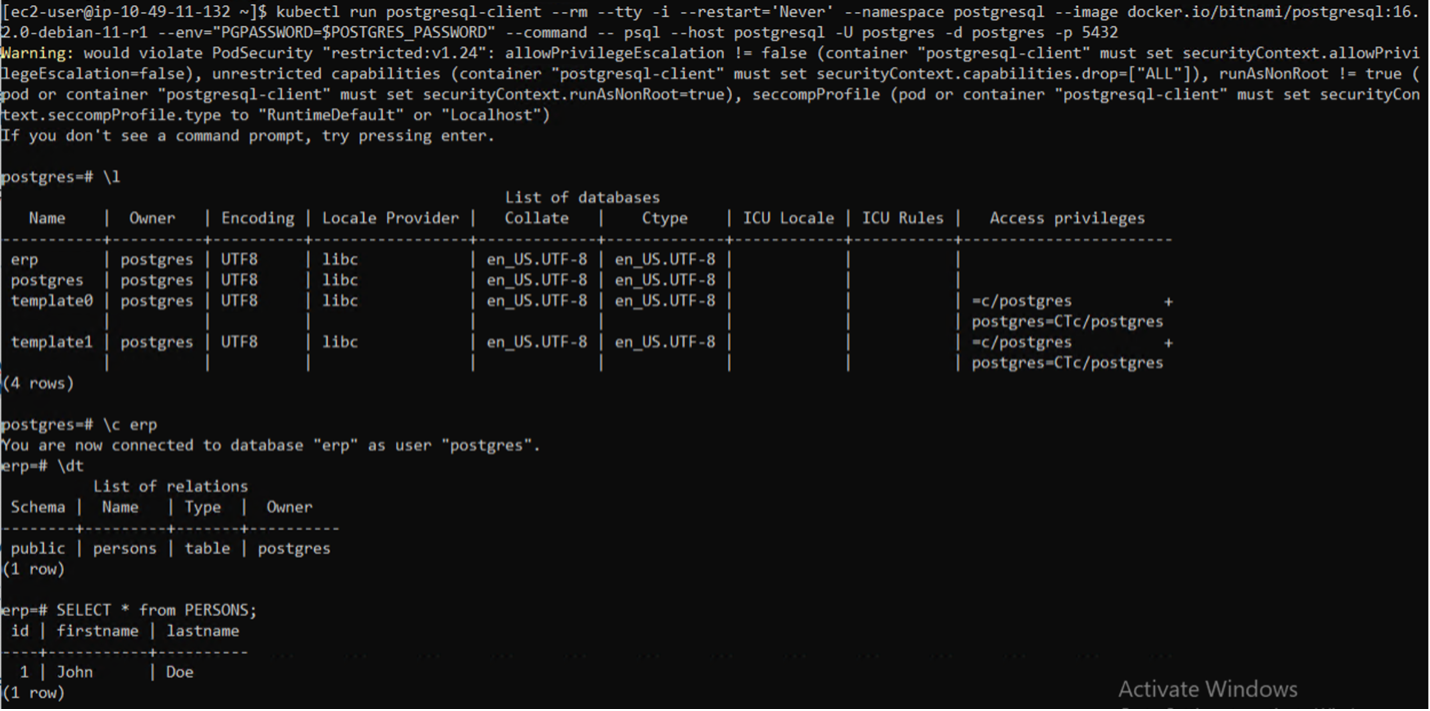Protezione dei dati
 Suggerisci modifiche
Suggerisci modifiche


Questa pagina mostra le opzioni di protezione dei dati per i cluster Managed Red Hat OpenShift on AWS (ROSA) che utilizzano Astra Control Service. Astra Control Service (ACS) fornisce un'interfaccia utente grafica di facile utilizzo con cui è possibile aggiungere cluster, definire le applicazioni in esecuzione su di essi ed eseguire attività di gestione dei dati basate sulle applicazioni. È possibile accedere alle funzioni ACS anche tramite un'API che consente l'automazione dei flussi di lavoro.
Astra Control (ACS o ACC) è alimentato da NetApp Trident. Trident integra diversi tipi di cluster Kubernetes, come Red Hat OpenShift, EKS, AKS, SUSE Rancher, Anthos ecc., con vari tipi di storage NetApp ONTAP , come FAS/ AFF, ONTAP Select, CVO, Google Google Cloud NetApp Volumes, Azure NetApp Files e Amazon FSx ONTAP.
Questa sezione fornisce dettagli sulle seguenti opzioni di protezione dei dati tramite ACS:
-
Un video che mostra il backup e il ripristino di un'applicazione ROSA in esecuzione in una regione e il ripristino in un'altra regione.
-
Un video che mostra lo snapshot e il ripristino di un'applicazione ROSA.
-
Dettagli passo passo sull'installazione di un cluster ROSA, Amazon FSx ONTAP, utilizzando NetApp Trident per l'integrazione con il backend di storage, installando un'applicazione PostgreSQL sul cluster ROSA, utilizzando ACS per creare uno snapshot dell'applicazione e ripristinandola da esso.
-
Un blog che illustra dettagliatamente la creazione e il ripristino da uno snapshot per un'applicazione MySQL su un cluster ROSA con FSx ONTAP utilizzando ACS.
Backup/Ripristino da backup
Il video seguente mostra il backup di un'applicazione ROSA in esecuzione in una regione e il ripristino in un'altra regione.
Snapshot/Ripristina da snapshot
Il video seguente mostra come acquisire uno snapshot di un'applicazione ROSA e come ripristinarlo successivamente.
Dettagli passo passo per creare uno snapshot e ripristinarlo
Configurazione prerequisito
-
Utente IAM con"permessi appropriati" per creare e accedere al cluster ROSA
-
VPC con subnet e gateway e percorsi appropriati
-
"ROSA Cluster installato"nel VPC
-
"Amazon FSx ONTAP"creato nella stessa VPC
-
Accesso al cluster ROSA da"Console cloud ibrida OpenShift"
Prossimi passi
-
Crea un utente amministratore ed effettua l'accesso al cluster.
-
Creare un file kubeconfig per il cluster.
-
Installare Trident sul cluster.
-
Creare una configurazione di backend, classe di archiviazione e classe di snapshot utilizzando il provisioner Trident CSI.
-
Distribuire un'applicazione PostgreSQL sul cluster.
-
Crea un database e aggiungi un record.
-
Aggiungere il cluster in ACS.
-
Definire l'applicazione in ACS.
-
Crea uno snapshot utilizzando ACS.
-
Eliminare il database nell'applicazione PostgreSQL.
-
Ripristina da uno snapshot tramite ACS.
-
Verifica che l'app sia stata ripristinata dallo snapshot.
1. Crea un utente amministratore e accedi al cluster
Accedi al cluster ROSA creando un utente amministratore con il seguente comando: (È necessario creare un utente amministratore solo se non ne hai creato uno al momento dell'installazione)
rosa create admin --cluster=<cluster-name>
Il comando fornirà un output simile al seguente. Accedi al cluster utilizzando oc login comando fornito nell'output.
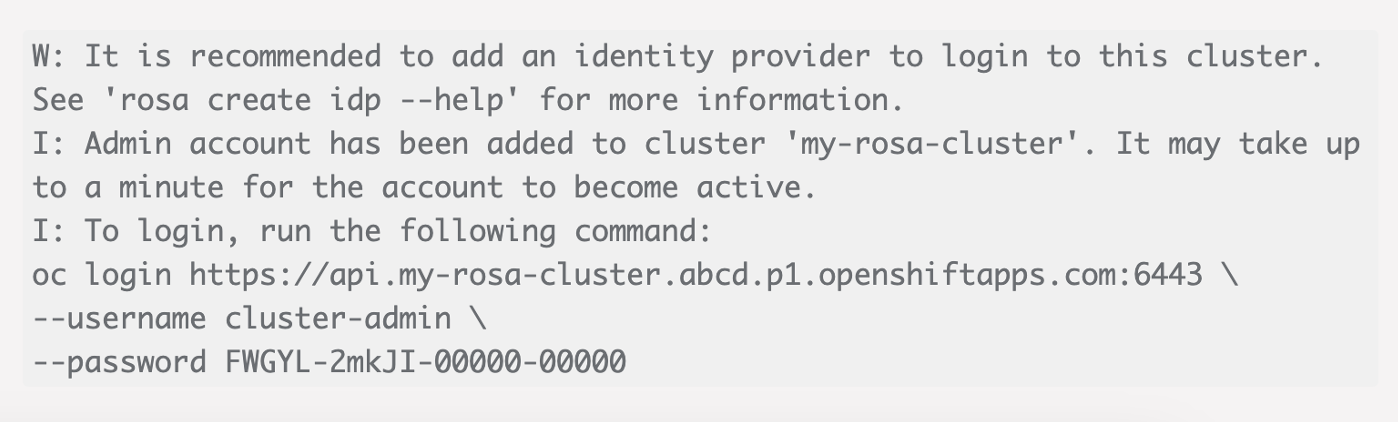

|
È anche possibile accedere al cluster tramite un token. Se al momento della creazione del cluster è già stato creato un utente amministratore, è possibile accedere al cluster dalla console Red Hat OpenShift Hybrid Cloud con le credenziali dell'utente amministratore. Quindi cliccando nell'angolo in alto a destra dove è visualizzato il nome dell'utente registrato, è possibile ottenere il oc login comando (accesso token) per la riga di comando.
|
2. Crea un file kubeconfig per il cluster
Seguire le procedure"Qui" per creare un file kubeconfig per il cluster ROSA. Questo file kubeconfig verrà utilizzato in seguito quando aggiungerai il cluster ad ACS.
3. Installa Trident sul cluster
Installare Trident (ultima versione) sul cluster ROSA. Per fare ciò, puoi seguire una qualsiasi delle procedure fornite"Qui" . Per installare Trident tramite helm dalla console del cluster, creare prima un progetto denominato Trident.
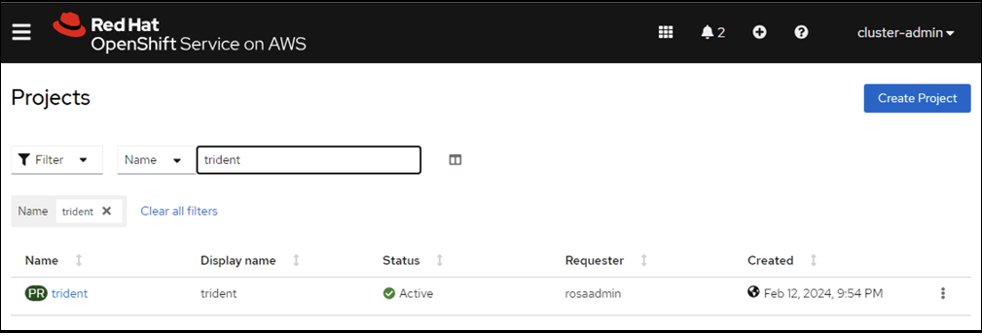
Quindi, dalla vista Sviluppatore, crea un repository di grafici Helm. Per il campo URL utilizzare 'https://netapp.github.io/trident-helm-chart' . Quindi creare una versione del timone per l'operatore Trident .
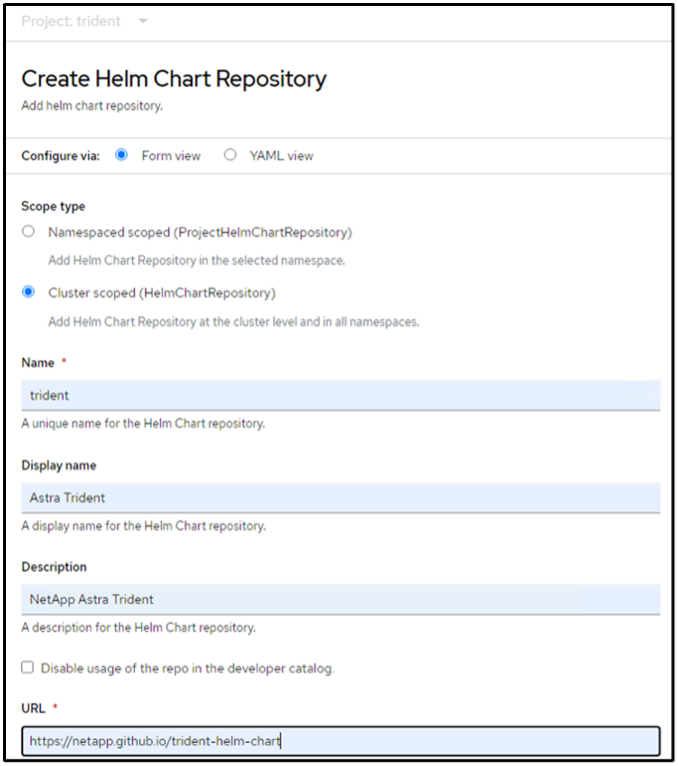
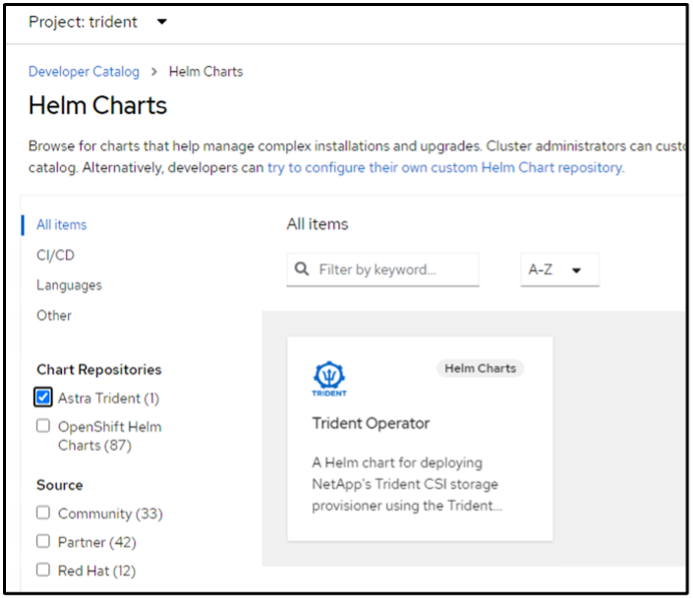
Verificare che tutti i pod Trident siano in esecuzione tornando alla vista Amministratore sulla console e selezionando i pod nel progetto Trident.
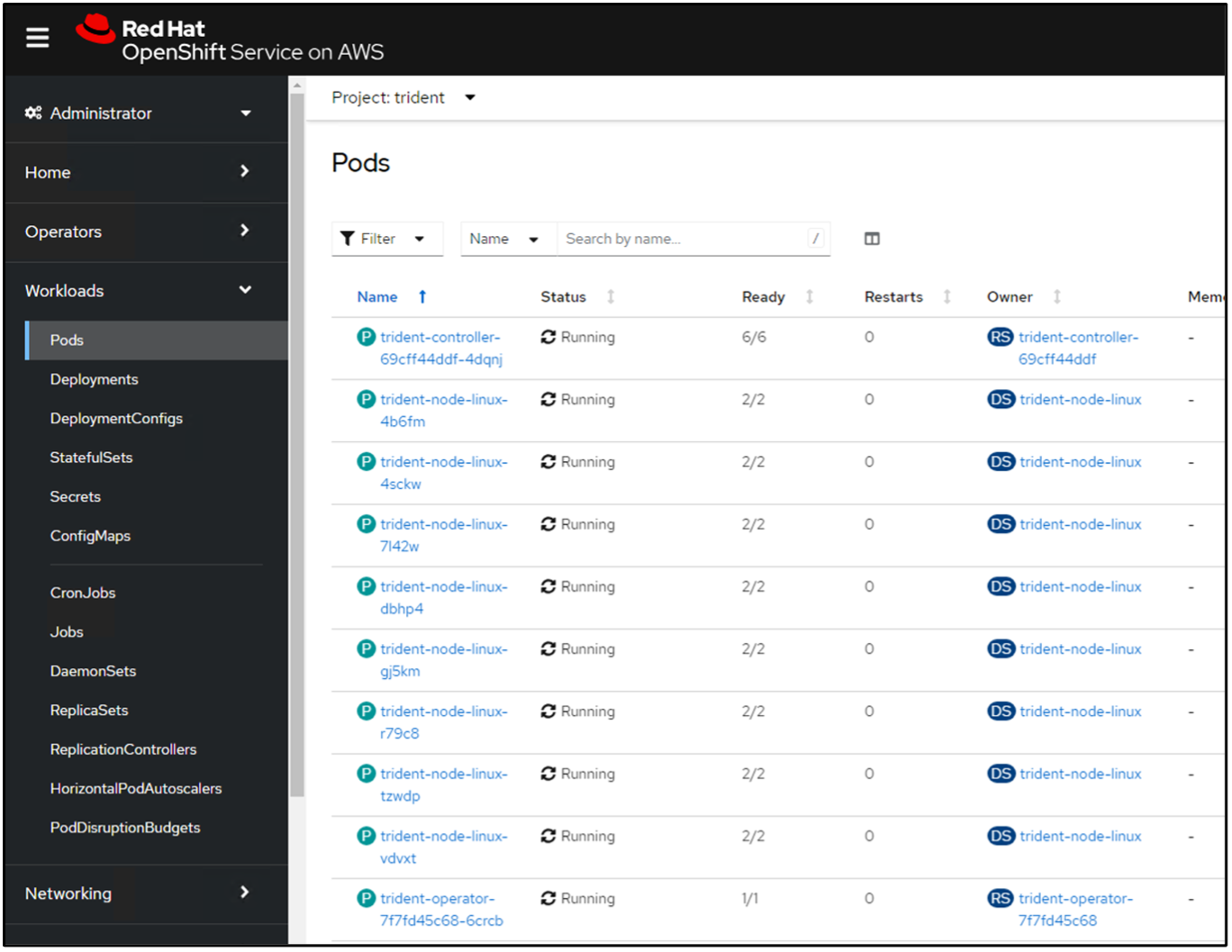
4. Crea una configurazione di backend, classe di archiviazione e classe di snapshot utilizzando il provisioner Trident CSI
Utilizzare i file yaml mostrati di seguito per creare un oggetto backend trident, un oggetto classe di archiviazione e l'oggetto Volumesnapshot. Assicurati di fornire le credenziali del file system Amazon FSx ONTAP che hai creato, il LIF di gestione e il nome del vserver del tuo file system nel file yaml di configurazione per il backend. Per ottenere questi dettagli, accedi alla console AWS per Amazon FSx e seleziona il file system, quindi vai alla scheda Amministrazione. Inoltre, fare clic su Aggiorna per impostare la password per fsxadmin utente.

|
È possibile utilizzare la riga di comando per creare gli oggetti oppure crearli con i file yaml dalla console del cloud ibrido. |
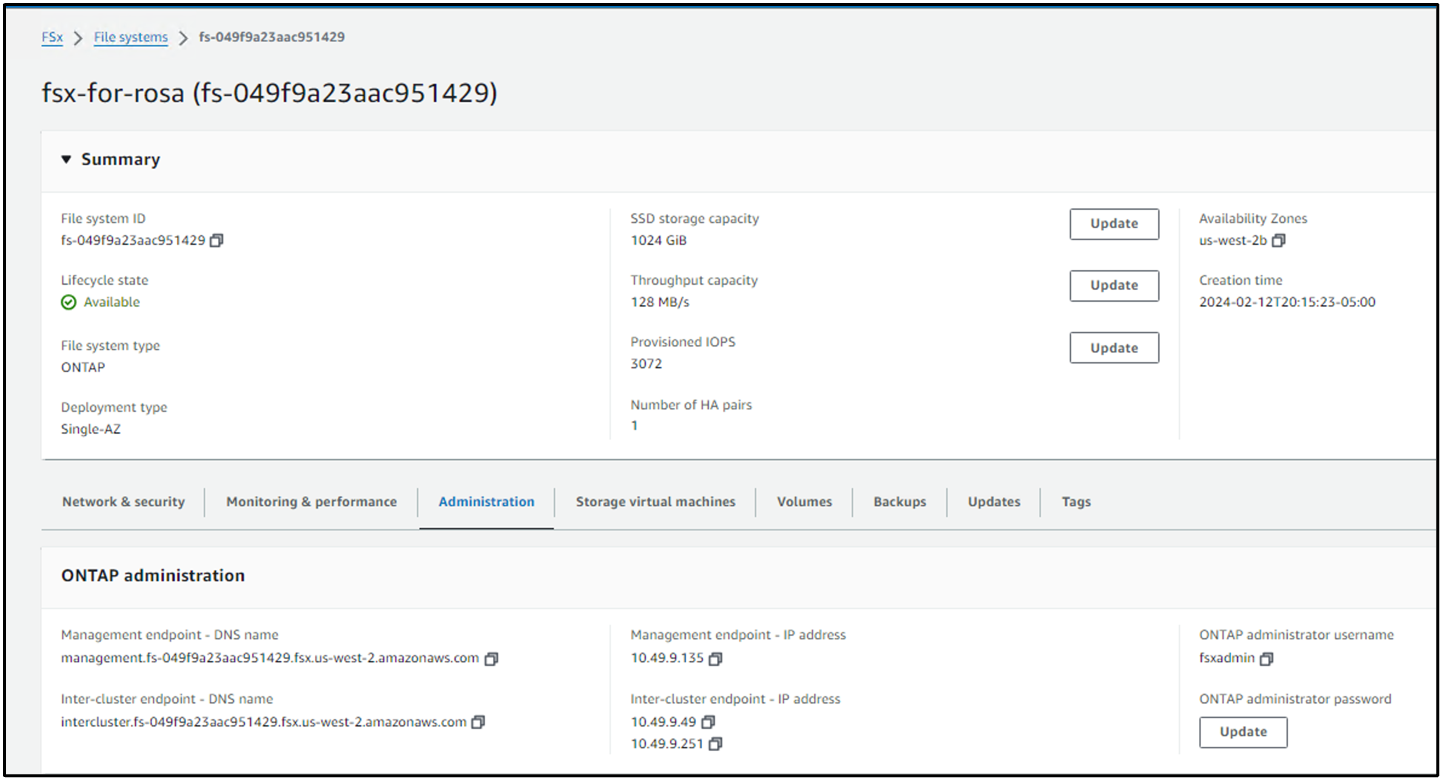
Configurazione backend Trident
apiVersion: v1
kind: Secret
metadata:
name: backend-tbc-ontap-nas-secret
type: Opaque
stringData:
username: fsxadmin
password: <password>
---
apiVersion: trident.netapp.io/v1
kind: TridentBackendConfig
metadata:
name: ontap-nas
spec:
version: 1
storageDriverName: ontap-nas
managementLIF: <management lif>
backendName: ontap-nas
svm: fsx
credentials:
name: backend-tbc-ontap-nas-secretClasse di archiviazione
apiVersion: storage.k8s.io/v1
kind: StorageClass
metadata:
name: ontap-nas
provisioner: csi.trident.netapp.io
parameters:
backendType: "ontap-nas"
media: "ssd"
provisioningType: "thin"
snapshots: "true"
allowVolumeExpansion: trueclasse snapshot
apiVersion: snapshot.storage.k8s.io/v1
kind: VolumeSnapshotClass
metadata:
name: trident-snapshotclass
driver: csi.trident.netapp.io
deletionPolicy: DeleteVerificare che gli oggetti backend, storage class e trident-snapshotclass siano stati creati emettendo i comandi mostrati di seguito.
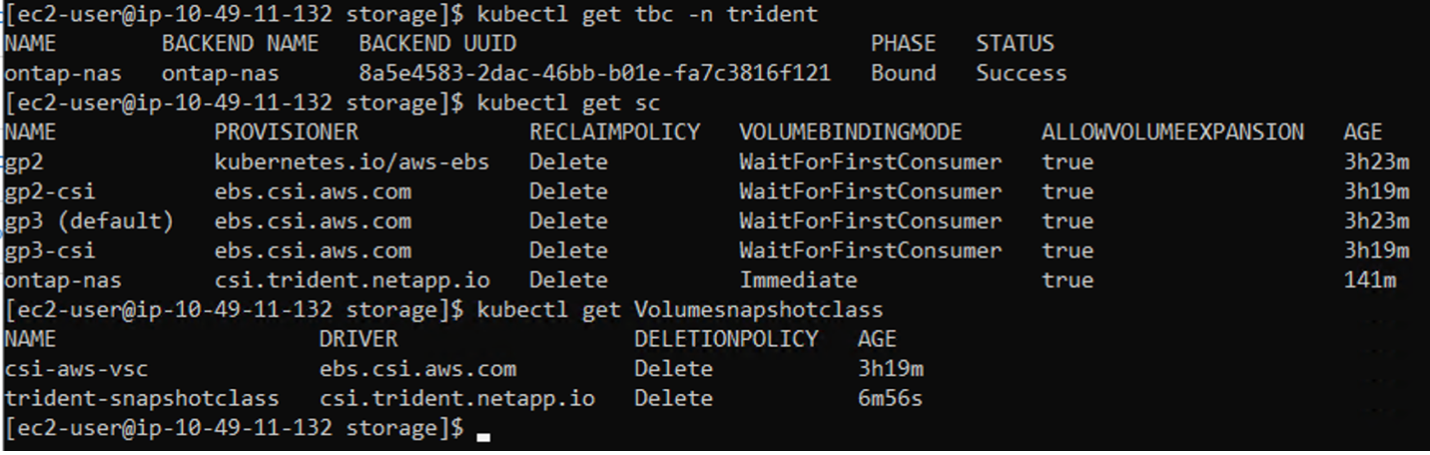
A questo punto, una modifica importante da apportare è impostare ontap-nas come classe di archiviazione predefinita anziché gp3, in modo che l'app PostgreSQL che distribuirai in seguito possa utilizzare la classe di archiviazione predefinita. Nella console Openshift del tuo cluster, in Storage seleziona StorageClasses. Modificare l'annotazione della classe predefinita corrente su false e aggiungere l'annotazione storageclass.kubernetes.io/is-default-class impostata su true per la classe di archiviazione ontap-nas.
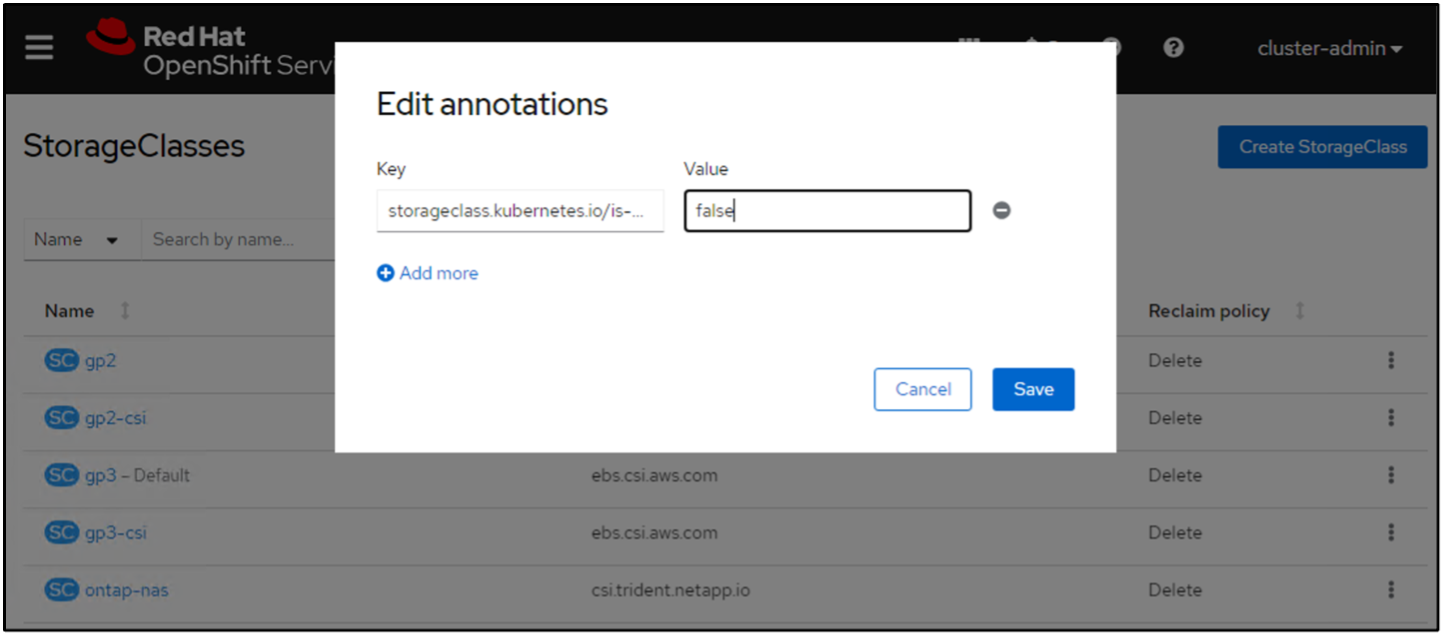
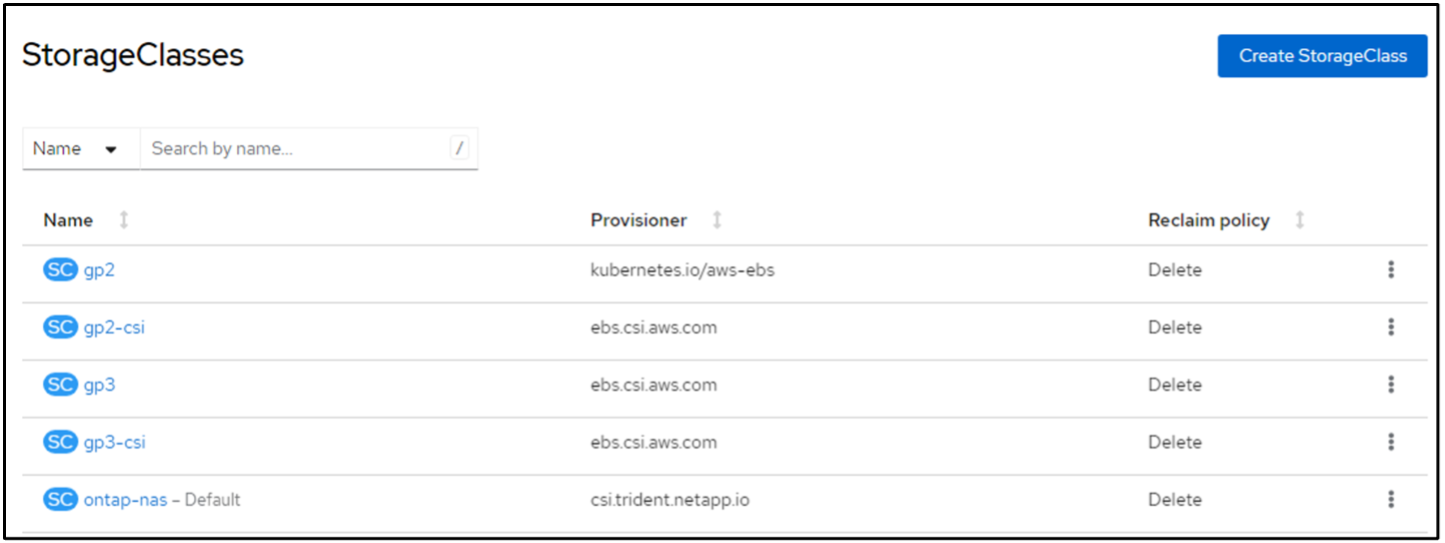
5. Distribuisci un'applicazione PostgreSQL sul cluster
È possibile distribuire l'applicazione dalla riga di comando come segue:
helm install postgresql bitnami/postgresql -n postgresql --create-namespace
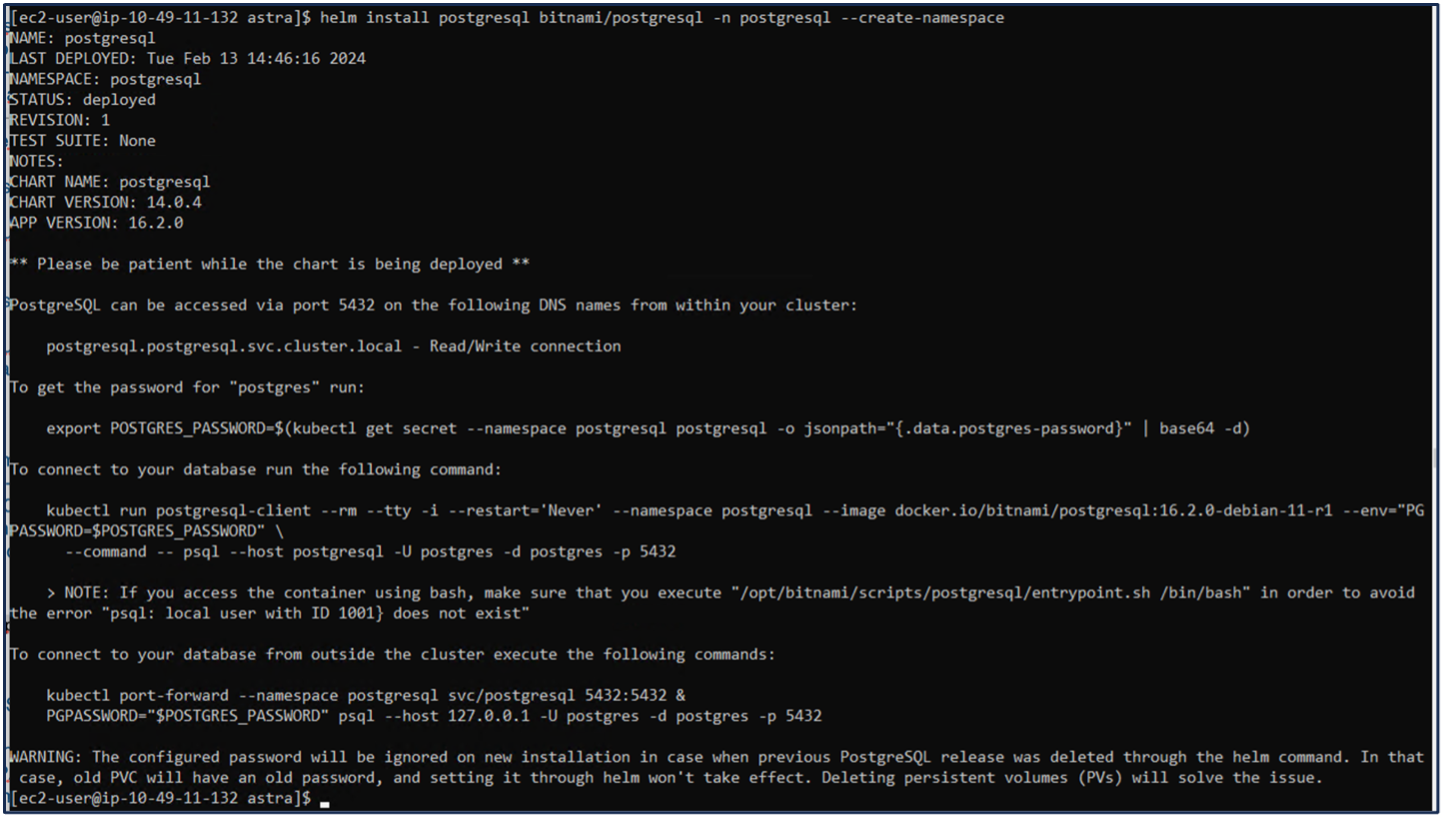

|
Se non vedi i pod dell'applicazione in esecuzione, potrebbe essersi verificato un errore dovuto a vincoli del contesto di sicurezza. 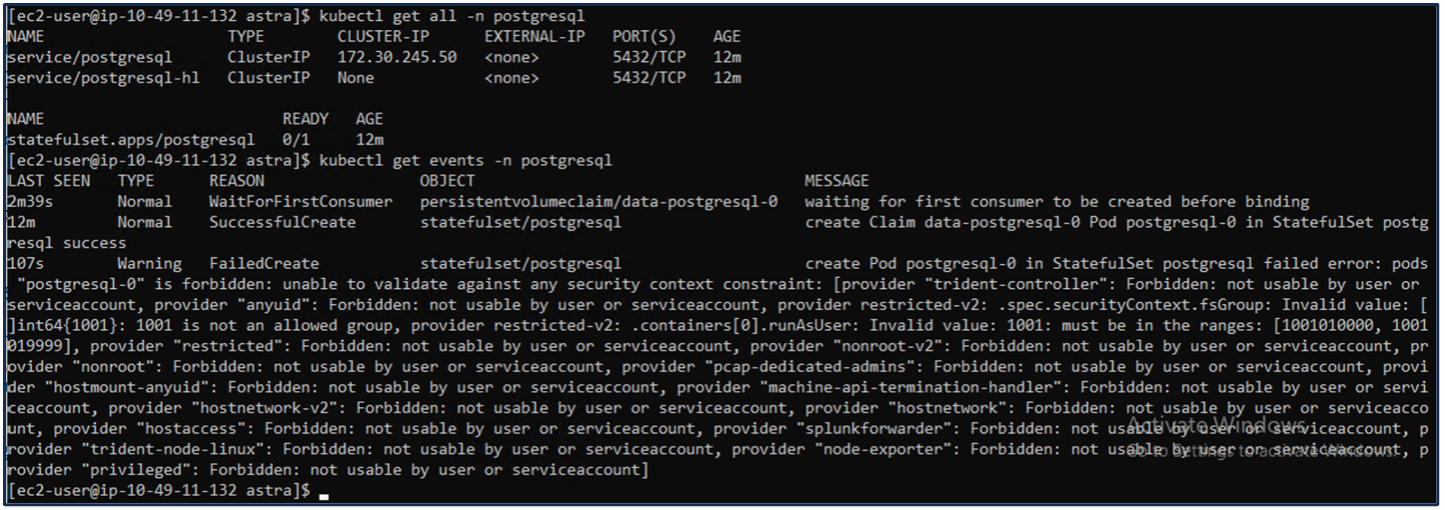 Correggi l'errore modificando il Correggi l'errore modificando il runAsUser E fsGroup campi in statefuleset.apps/postgresql oggetto con l'uid che si trova nell'output del oc get project comando come mostrato di seguito.
|
L'app PostgreSQL deve essere in esecuzione e utilizzare volumi persistenti supportati dallo storage Amazon FSx ONTAP .


6. Crea un database e aggiungi un record
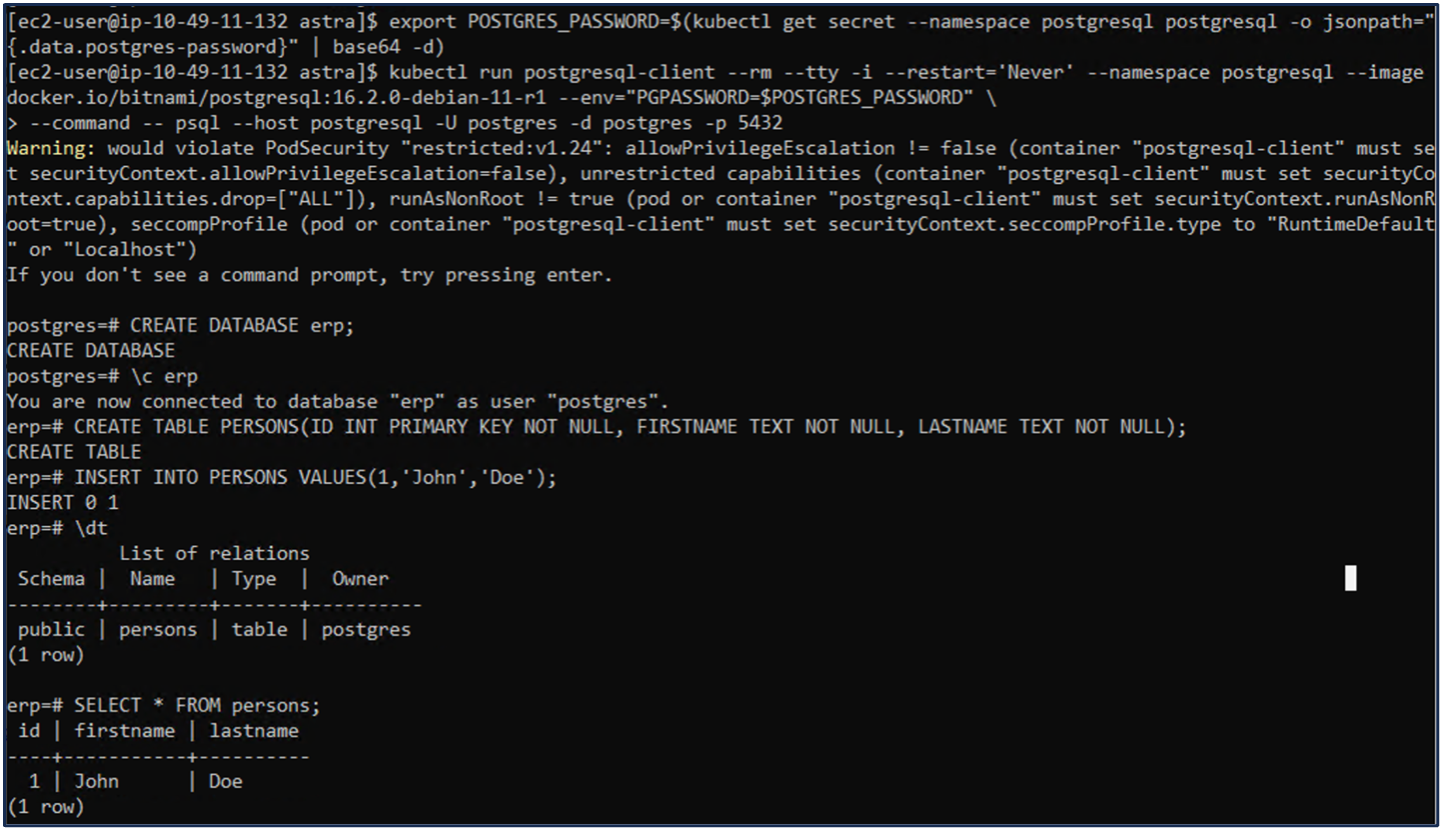
7. Aggiungi il cluster in ACS
Accedi ad ACS. Selezionare il cluster e fare clic su Aggiungi. Seleziona altro e carica o incolla il file kubeconfig.

Fare clic su Avanti e selezionare ontap-nas come classe di archiviazione predefinita per ACS. Fare clic su Avanti, rivedere i dettagli e Aggiungere il cluster.

8. Definire l'applicazione in ACS
Definire l'applicazione PostgreSQL in ACS. Dalla landing page, seleziona Applicazioni, Definisci e compila i dettagli appropriati. Fare clic su Avanti un paio di volte, rivedere i dettagli e fare clic su Definisci. L'applicazione viene aggiunta ad ACS.

9. Crea uno snapshot utilizzando ACS
Esistono molti modi per creare uno snapshot in ACS. È possibile selezionare l'applicazione e creare uno snapshot dalla pagina che mostra i dettagli dell'applicazione. È possibile fare clic su Crea snapshot per creare uno snapshot su richiesta o configurare un criterio di protezione.
Per creare uno snapshot on-demand, basta cliccare su Crea snapshot, specificare un nome, esaminare i dettagli e cliccare su Snapshot. Una volta completata l'operazione, lo stato dello snapshot cambia in Integro.
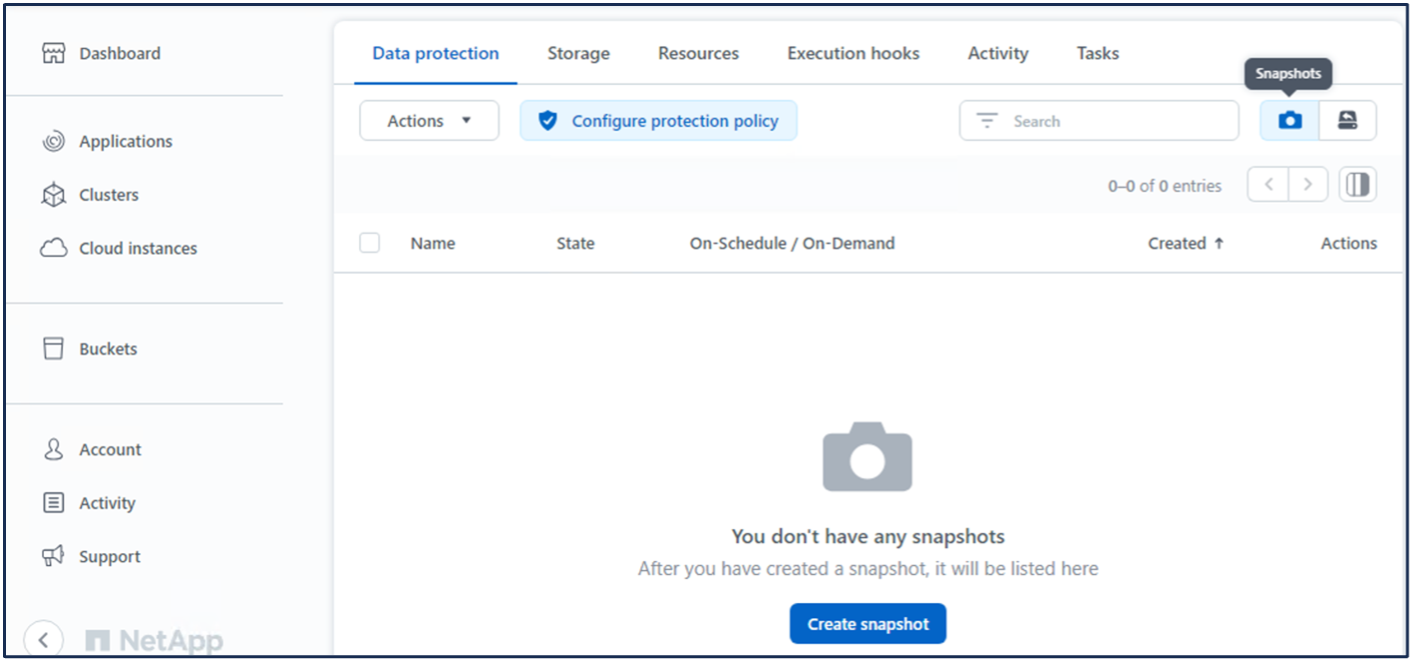
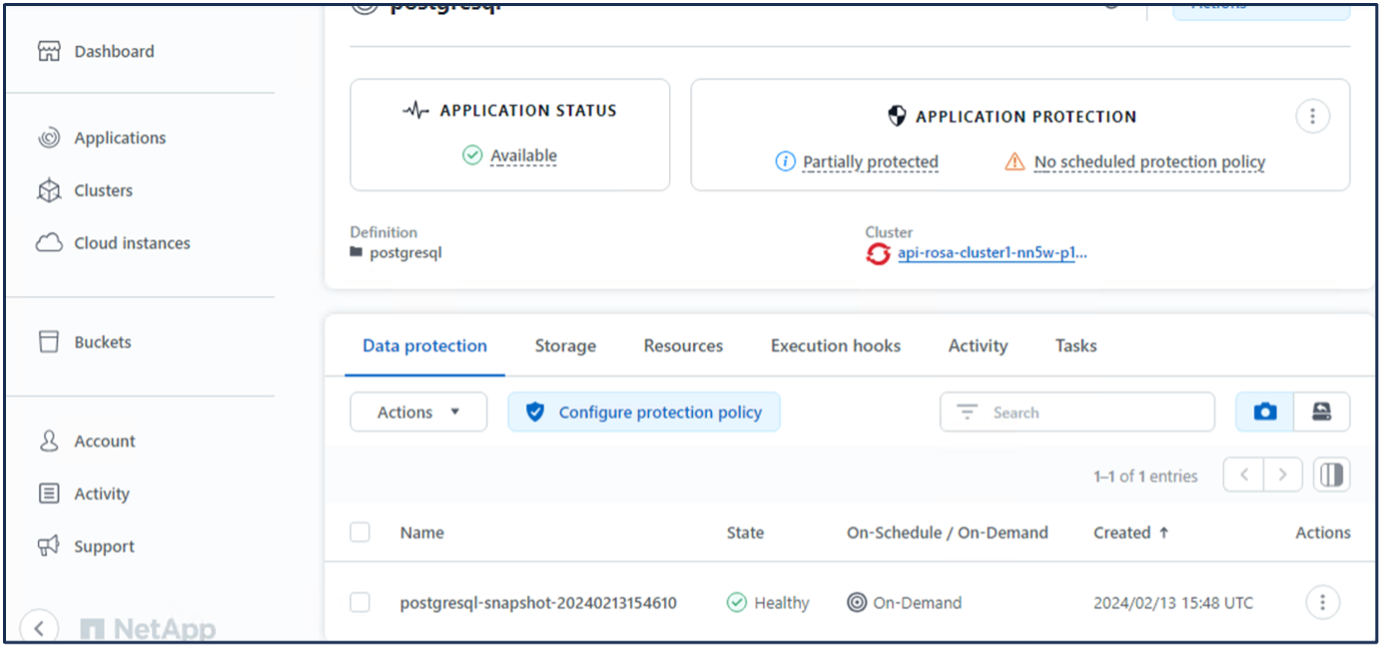
10. Elimina il database nell'applicazione PostgreSQL
Accedi nuovamente a PostgreSQL, elenca i database disponibili, elimina quello creato in precedenza ed esegui nuovamente l'elenco per assicurarti che il database sia stato eliminato.
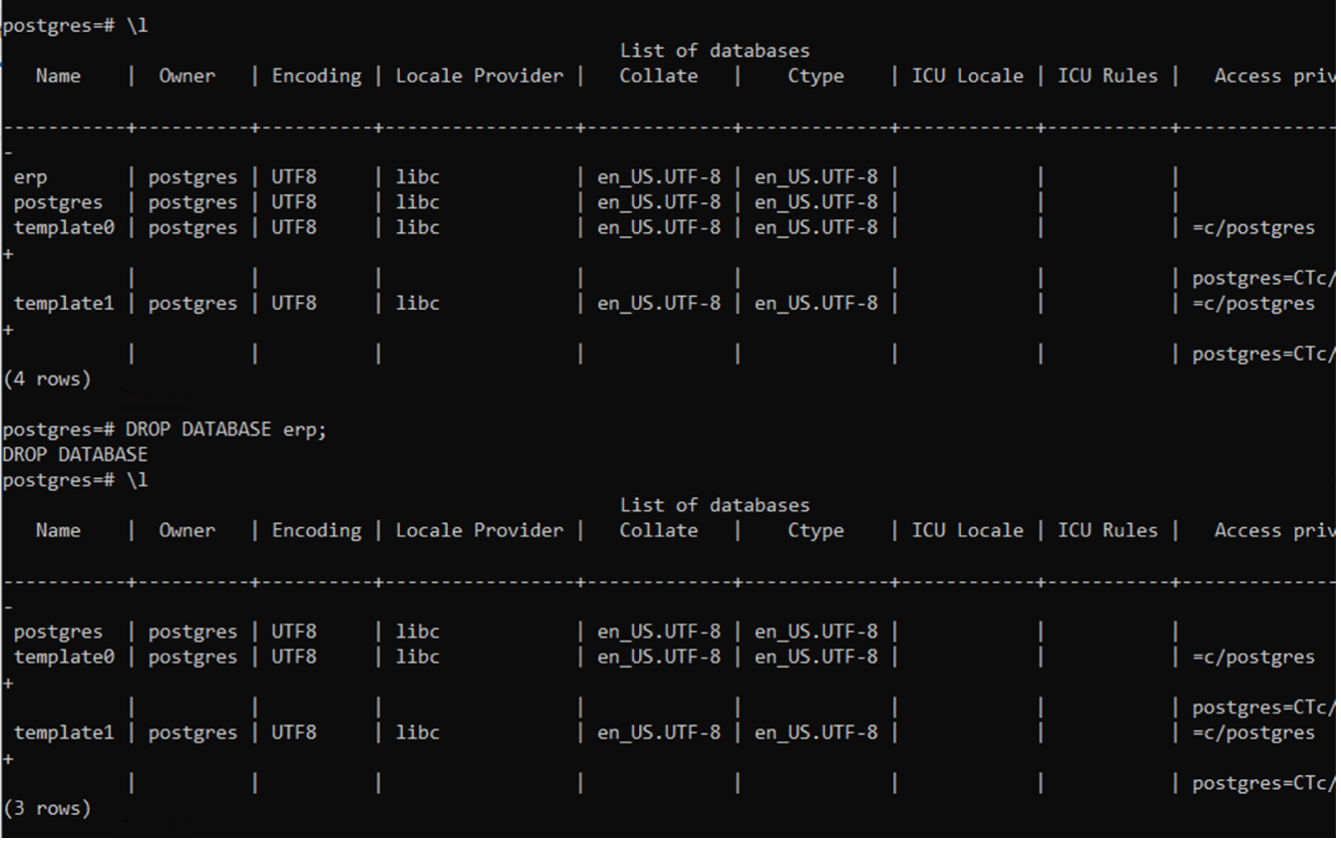
11. Ripristina da uno snapshot utilizzando ACS
Per ripristinare l'applicazione da uno snapshot, vai alla landing page dell'interfaccia utente di ACS, seleziona l'applicazione e seleziona Ripristina. È necessario scegliere uno snapshot o un backup da cui effettuare il ripristino. (In genere, ne verrebbero creati più di uno in base a una policy configurata). Effettuare le scelte appropriate nelle schermate successive e quindi fare clic su Ripristina. Dopo il ripristino dall'istantanea, lo stato dell'applicazione passa da Ripristino in corso a Disponibile.



12. Verifica che la tua app sia stata ripristinata dallo snapshot
Accedi al client PostgreSQL e dovresti ora vedere la tabella e il record nella tabella che avevi in precedenza. Questo è tutto. Basta cliccare su un pulsante e la tua applicazione verrà ripristinata a uno stato precedente. Ecco quanto è semplice per i nostri clienti il nostro lavoro con Astra Control.